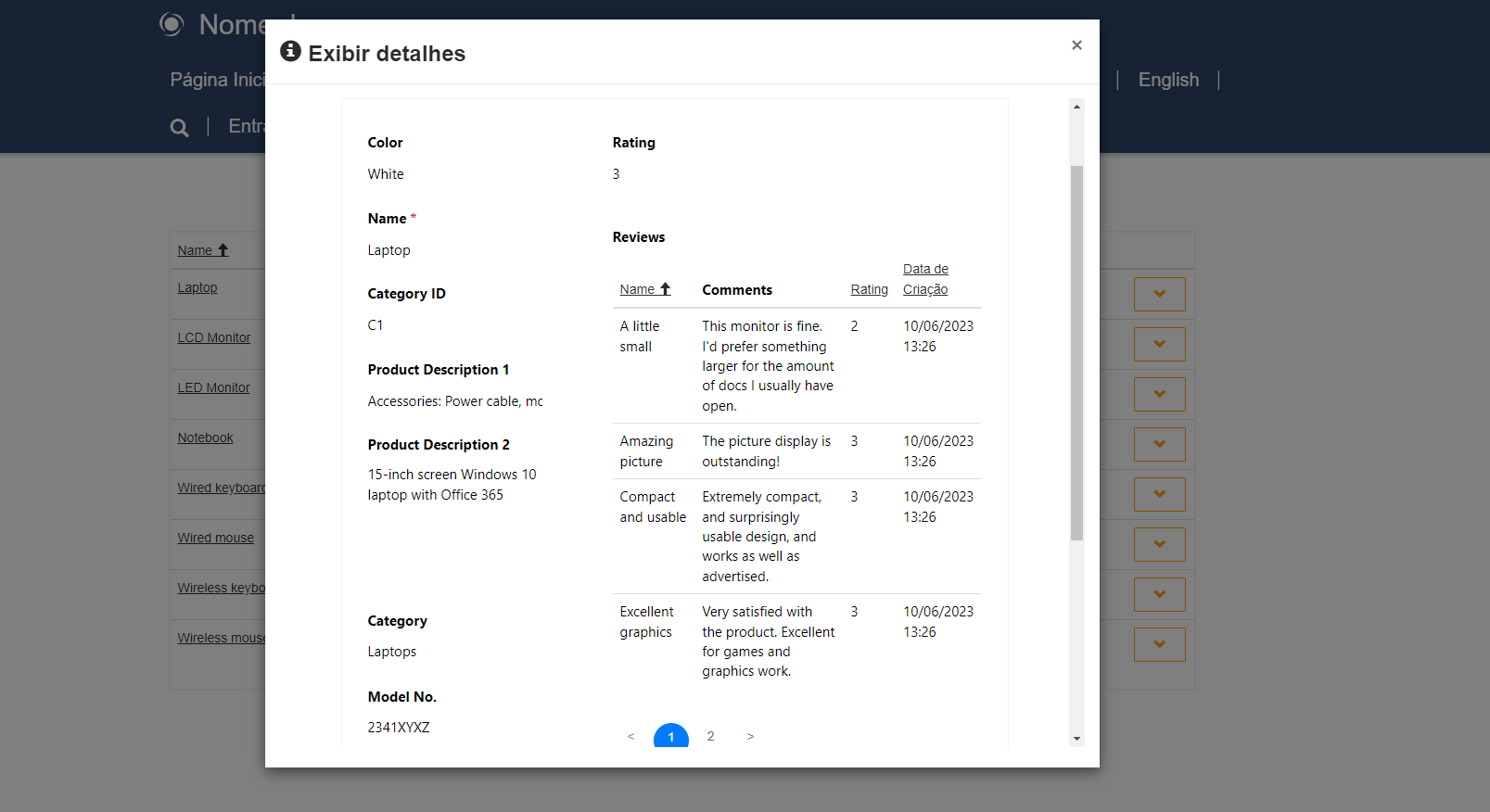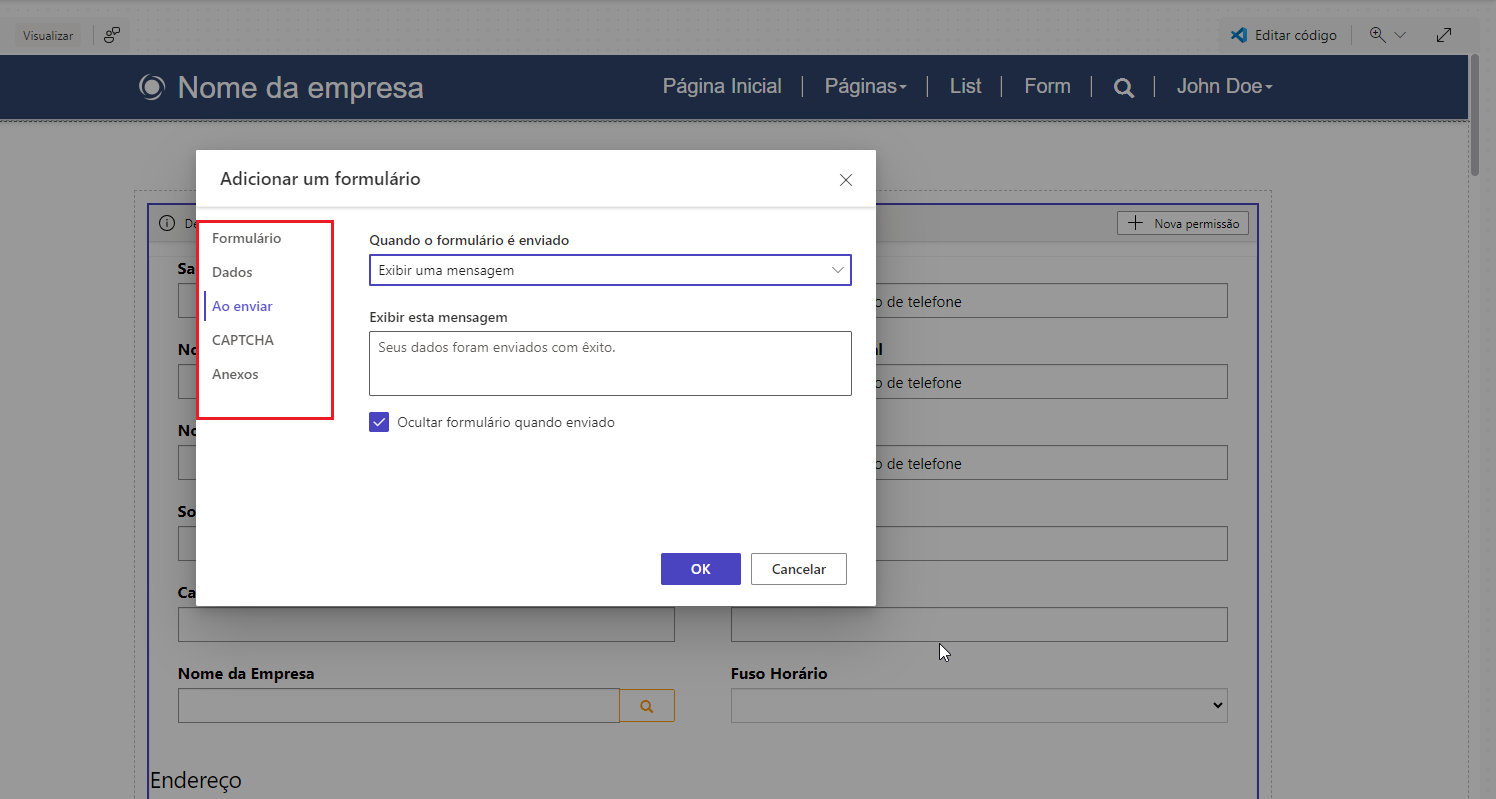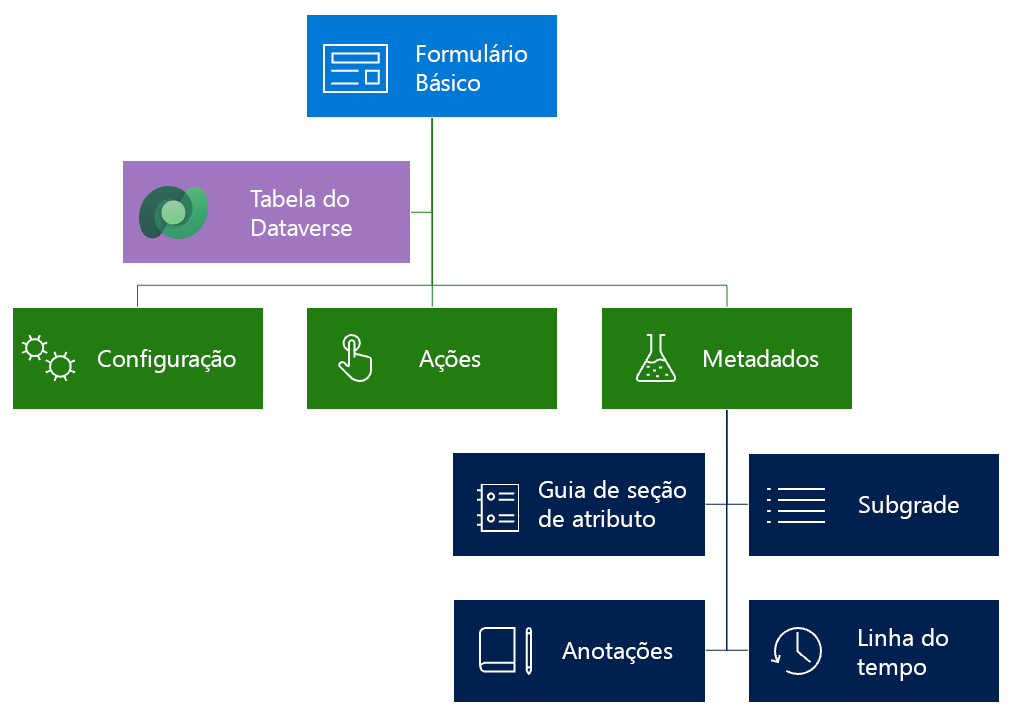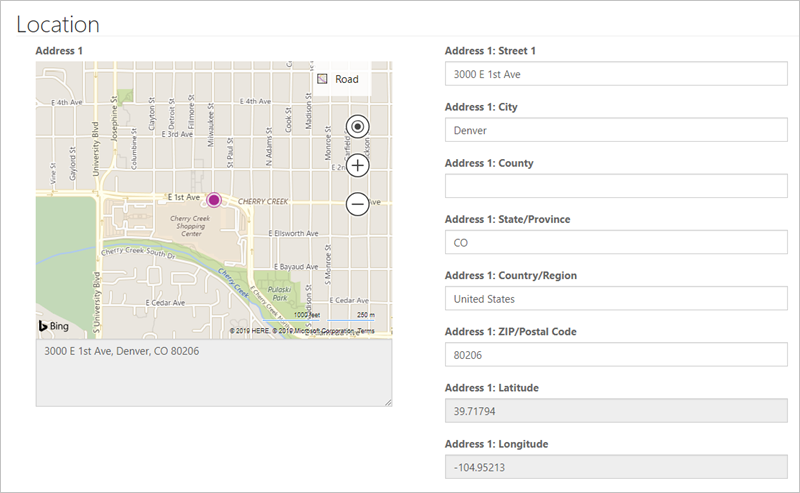Usar formulários para interagir com dados do Dataverse
Os formulários adicionam a capacidade para que as páginas da Web interajam com linhas em uma tabela específica usando uma definição de formulário com base em modelo como um modelo de layout. Semelhante às listas, os formulários são configurações com base em dados que permitem aos usuários adicionar um formulário para coletar ou exibir dados no site, sem a necessidade de um desenvolvedor criar um formulário personalizado. Você pode definir formulários usando formulários com base em modelo e pode colocá-los em páginas da Web no site.
Os formulários podem exibir a maioria dos tipos de colunas e subgrades, um tipo de coluna de opções (consulte Configurar uma coluna de opções para o Power Pages) e componentes de código (consulte Usar componentes de código no Power Pages).
Usos comuns
A tabela a seguir explica os cenários comuns em que você pode usar formulários.
| Cenário | Descrição |
|---|---|
| Layout | Configurar e usar formulários no modo somente leitura como um mecanismo de layout. Pense nos formulários como páginas informativas sobre funcionários, produtos ou qualquer outra tabela do Microsoft Dataverse. Por exemplo, você pode ter uma tabela personalizada na sua instância Dataverse que descreve as vagas abertas disponíveis na sua organização. Em vez de criar um modelo especial para renderizar a página, você pode criar um formulário com base em modelo separado para a tabela, criar uma nova página da Web usando o estúdio de design do Power Pages e adicionar um componente de formulário à página. Todas as alterações publicadas em um layout de formulário em um aplicativo baseado em modelo serão aplicadas automaticamente à página da Web. |
| Captura de informações | Usar formulários no site para captura de dados de usuários anônimos ou autenticados. Por exemplo, um formulário de cliente potencial simples pode ser renderizado em uma página Fale conosco para registrar solicitações anônimas como clientes potenciais no Dynamics 365 Sales. Para usuários autenticados, um site pode usar uma página de pesquisa para coletar comentários de clientes sobre o produto em uma tabela personalizada de Comentários sobre o Produto. |
| Gerenciamento de registros | Os formulários permitem que várias combinações de operações de CRUD (criação, recuperação, atualização e exclusão) em uma tabela sejam definidas em um conjunto de páginas da Web relacionadas. Por exemplo, os clientes podem recuperar e ler seus próprios casos e criar novos, os parceiros podem editar os perfis da empresa e os funcionários podem exibir a lista dos ativos alocados a eles pela empresa. |
| Aplicativos Web | Quando você usa formulários com listas e subgrades e com a funcionalidade estendida pelo JavaScript, eles permitem que os desenvolvedores criem aplicativos da Web completos. |
Criar um formulário
Quando você cria um novo formulário, a primeira etapa é decidir a Tabela e o Formulário que você está renderizando. Embora seja possível a reutilização de formulários que fazem parte de um aplicativo baseado em modelo, a prática comum é projetar formulários baseados em modelo específicos do Power Pages (que podem ou não ser incluídos nos aplicativos baseados em modelo).
Os formulários do Power Pages são mais concisos, com menos informações apresentadas, especialmente quando o público-alvo externo está envolvido.
Os processos do Power Pages são separados do uso interno de um aplicativo baseado em modelo voltado para a equipe (inclusive aplicativos do Dynamics 365). Os formulários dedicados são mais fáceis de manter porque você precisa aplicar manualmente as alterações nos aplicativos baseados em modelo aos formulários do Power Pages, dando-lhe a oportunidade de examinar os requisitos e avaliar os aspectos de usabilidade.
Há certas limitações no formulário e nas colunas que são renderizadas. Para obter mais informações, consulte Sobre formulários.
Regras de negócios do lado do cliente e JavaScript, que são partes essenciais de um formulário com base em modelo, não serão executados no site do Power Pages. Esse fator é fácil de ignorar e pode resultar em consequências não intencionais.
Considerações especiais precisam ser dadas quando você renderiza linhas, observações e uma linha do tempo relacionadas, pois nem todos os aspectos funcionais têm suporte (ou exigidos) no site.
Modo
Você pode selecionar o modo de formulário na guia Dados da caixa de diálogo de propriedades do formulário. O modo de formulário define se o formulário é usado para gerar um layout, capturar os dados ou fornecer recursos completos de edição para linhas do Dataverse. O modo de formulário pode ser qualquer uma das seguintes opções:
Somente leitura: o estúdio de design do Power Pages se refere a essa opção como é somente leitura.
Inserir: o estúdio de design se refere a essa opção como Criar um novo registro.
Editar: o estúdio de design se refere a essa opção como Atualizar um registro existente.
Observação
Um formulário que estiver no modo de edição será renderizado como Somente Leitura se o usuário não tiver privilégios de gravação para a linha.
Se o modo for Inserir, informações adicionais não serão necessárias. Para os modos Somente Leitura e de edição, o formulário precisa "saber" a linha da tabela a ser exibida e atualizada. A configuração Tipo de Origem do Registro define como essas informações são passadas para o formulário:
Cadeia de Consulta: essa configuração é o padrão quando você cria um formulário no estúdio de design. Quando uma página que contém o formulário é exibida, espera-se que o identificador de linha faça parte da cadeia de consulta, como
https://contoso.powerappsportals.com/contacts/edit/?id=<contact guid>. Normalmente, essa configuração é feita automaticamente quando o formulário é vinculado a uma lista. Essa configuração é a mais comum.Usuário do Portal Atual: você pode configurar essa opção no aplicativo Power Pages Management. Quando você selecionar essa opção, o formulário carregará as informações da linha do usuário do site atual sem usar informações extras da URL da página. Normalmente, você usaria essa opção para renderizar um formulário de perfil de usuário. Nesse caso, você precisará definir a coluna Nome da Tabela como Contato porque os usuários do site são representados pela tabela de contatos.
Registro Associado ao Usuário do Portal Atual: você pode configurar essa opção no aplicativo Power Pages Management. A seleção dessa opção permite editar as linhas associadas, como os detalhes da conta primária do usuário atual. Especifique o Nome do Relacionamento para identificar a linha a ser editada. O tipo de tabela selecionado deve corresponder à seleção na coluna Nome da Tabela. Essa opção é útil em cenários de parceiros em que a organização parceira tem vários usuários do site. Você pode autorizar alguns desses usuários a editar a linha da conta primária.
Tabela, Formulário, Nome e Modo são as propriedades necessárias para renderizar o formulário.
Configurar o formulário
Mais opções de configuração para controlar a aparência e o comportamento do formulário estão disponíveis no estúdio de design.
Guia Formulário
Na guia Formulário, você pode selecionar uma tabela, um formulário para essa tabela e o nome do formulário (que não pode ser alterado depois de criado).
Guia Dados
Na guia Dados, você pode alterar o modo de formulário.
Guia Ao enviar
A configuração Ao enviar determina as ações que são executadas quando o formulário é enviado com êxito:
- Exibir uma mensagem: mostra uma mensagem quando o formulário é enviado.
- Redirecionar para página: navega automaticamente para uma página de sucesso do envio do formulário.
- Redirecionar para URL: redireciona para uma URL (site ou externo).
Guia CAPTCHA
O recurso CAPTCHA determina se um captcha deve ser exibido para usuários anônimos ou autenticados.
Guia Anexos
Na guia Anexo, você pode selecionar se um usuário pode carregar arquivos e pode especificar o tamanho máximo do anexo e as restrições nos tipos de arquivo.
Outras configurações de formulário
Mais definições de configuração estão disponíveis para formulários no aplicativo Power Pages Management. Para acessar um formulário no aplicativo Power Pages Management, siga estas etapas:
Selecione o componente de formulário na página no estúdio de design do Power Pages.
Selecione o comando Editar formulário.
Na caixa de diálogo Configurações do formulário, selecione a guia Dados.
Selecione Abrir aplicativo Power Pages Management sob o título Configurações.
Os formulários podem incluir Ações para o usuário interagir com a linha. Configurações detalhadas para cada elemento de formulário estão disponíveis usando mais linhas de Metadados de Formulário.
Configuração
As seções a seguir descrevem as diferentes maneiras de configurar formulários usando o aplicativo Power Pages Management.
Opções do formulário
A maioria das opções de formulário oferece suporte à personalização dos elementos das Folhas de Estilos em Cascata (CSS) para alterar a aparência visual. Você pode especificar elementos de texto, como rótulos, mensagens e dicas de ferramentas em vários idiomas. Por exemplo, a mensagem padrão após o envio do formulário é "Salvo", mas você pode personalizá-la para cada idioma do site habilitado.
Outra opção de formulário inclui o Comportamento de validação do controle, no qual é possível determinar se todas as colunas devem ser marcadas, independentemente da configuração do formulário, por exemplo.
Outras configurações
Mais configurações definem outros aspectos do comportamento do formulário, como estilo, tradução dos elementos da interface do usuário etc.
Dica
Algumas configurações e opções de configuração estão ocultas. Marque a caixa de seleção Configurações avançadas para exibir todas as opções disponíveis.
Associar usuário do portal atual ao inserir: use essa opção para acompanhar qual contato do site criou ou atualizou a linha. Essa configuração cria um site equivalente às colunas Criado por e Modificado por no Dataverse. Você também pode definir relacionamentos primários, quando aplicável. Por exemplo, se uma nova linha de conta é criada, convém definir o contato atual como principal automaticamente.
Adicionar arquivo anexado: muitas opções estão disponíveis para adicionar um controle de carregamento de arquivo ao formulário. A configuração é flexível e oferece suporte a vários arquivos, opções de armazenamento, tipo MIME e restrições de tamanho (por exemplo, você pode restringir carregamentos de imagens de até 2 MB).
Geolocalização: você pode configurar um formulário para exibir um controle de mapa para exibir um local existente como um alfinete em um mapa ou para fornecer ao usuário a capacidade de especificar um local. O controle de mapa do formulário requer outras configurações para informar quais são as várias colunas de localização, para atribuir valores a elas ou recuperar valores delas. Para obter mais informações, consulte Configuração de geolocalização para formulários.
Referência da Tabela Associada
O recurso Referência de Tabela Associada fornece uma maneira de associar a linha atual que está sendo criada ou atualizada com outra linha de destino. Esse recurso é útil se você tem várias etapas com muitos tipos de tabela e deseja relacionar as linhas resultantes ou se a página é apresentada em uma cadeia de consulta de uma ID da linha que você deseja associar.
Por exemplo, você pode ter uma página de eventos com informações sobre um webinar futuro. Você deseja incluir um botão de registro que redirecione os visitantes para a página de registro na qual o formulário de registro é exibido. Você pode passar o identificador do evento em uma cadeia de consulta e, quando o formulário de registro for enviado, poderá vincular automaticamente as informações de registro ao evento.
Ações
Como um formulário lida com uma linha de tabela individual, você pode executar várias ações nessa linha, como Atualizar, Excluir, Desativar e assim por diante. Você pode configurar essas ações, que no runtime são exibidas como botões de comando, selecionando Configurações adicionais > Configuração do Botão de Ação.
Todos os comandos incluem opções para renomear os botões e alterar a posição deles no formulário.
Metadados de Formulário
As linhas de Metadados do Formulário permitem controlar a aparência e o comportamento de elementos de formulário individuais, incluindo:
A aparência das colunas, seções e guias. Além disso, você pode definir os valores padrão de uma coluna individual, comportamento de validação e outros aspectos.
A configuração de subgrades, que permite definir ações para linhas relacionadas, semelhante a ações de lista de tabelas.
Comportamento das observações e seções da linha do tempo e se você pode adicionar novas linhas. Normalmente, você usaria essa opção para permitir que os usuários do site inserissem comentários sobre a linha, por exemplo, um caso em andamento.
Adicionar um formulário ao site
Um formulário define o comportamento necessário, mas não contém informações sobre como e onde no site o formulário deve ser renderizado. Dois métodos para renderizar um formulário em um site são:
Especifique o formulário explicitamente como um destino para uma ação de lista, como Criar, Atualizar ou Editar. Nesse caso, o formulário é renderizado em uma janela pop-up modal. Certas limitações se aplicam quando o formulário é renderizado em uma janela pop-up. Por exemplo, a capacidade de criar linhas relacionadas de subgrades não está disponível.
Adicione um componente de formulário a uma página da Web no estúdio de design do Power Pages, como faria em uma lista. Essa ação coloca uma marca Liquid na cópia da página da Web para renderizar o formulário.
{% entityform name: '<<form name>>' %}
Como os formulários podem enviar informações de volta ao servidor para processamento, você tem menos controle sobre a renderização dos formulários em comparação com as listas.